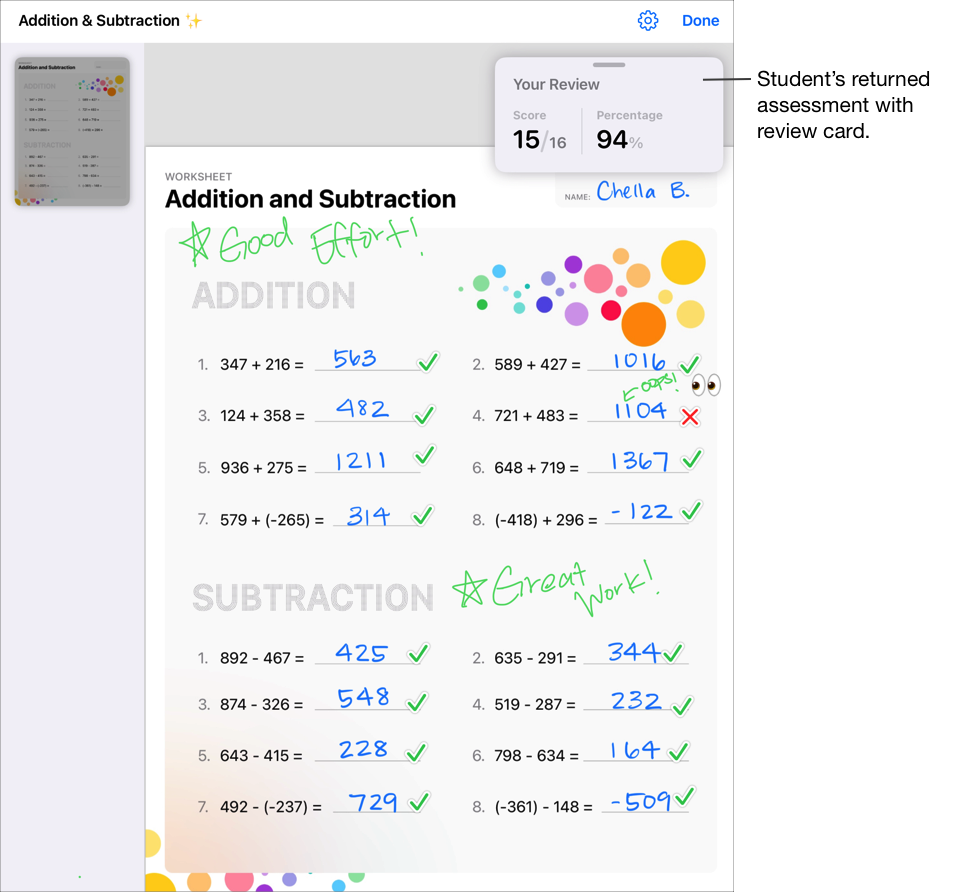Devolver archivos en Tareas Escolares
Cuando los estudiantes terminan una tarea o evaluación, también puedes usar las vistas de detalles de la tarea y de la evaluación para devolverles su entrega.
En el caso de las evaluaciones, según la información que quieras brindar, puedes optar por devolverles a los estudiantes solo las revisiones o solo las calificaciones, o la evaluación completa con las revisiones o las calificaciones. Si devuelves una evaluación más de una vez, Tareas Escolares sobrescribe el archivo que enviaste previamente.
Devolver archivos de la tarea a los estudiantes
En la app Tareas Escolares
 , toca Recientes, Tareas o una clase en la barra lateral y luego toca la tarea que deseas ver.
, toca Recientes, Tareas o una clase en la barra lateral y luego toca la tarea que deseas ver.Realiza una de las siguientes acciones:
Para devolver una entrega a todos los estudiantes: Toca una pestaña de actividades, toca Devolver a estudiantes y luego toca Continuar.
Para devolver una entrega a un estudiante en particular: Toca una pestaña de actividades, toca
 correspondiente al estudiante cuya entrega deseas devolver, toca Devolver a estudiante y luego toca Continuar.
correspondiente al estudiante cuya entrega deseas devolver, toca Devolver a estudiante y luego toca Continuar.Para devolver una entrega a todos los estudiantes y marcar la tarea como finalizada: Toca Marcar como terminado y luego toca Continuar.
De esta manera, se cancela cualquier solicitud de entrega pendiente en Tareas Escolares y se envían copias de los archivos de la tarea a todos los estudiantes. Si seleccionaste estudiantes individuales en el paso 2, se devolverán copias de los archivos de la tarea a través de Tareas Escolares solo a los estudiantes seleccionados. Si tocas Marcar como terminado, Tareas Escolares también marcará la tarea como terminada. Entregar a los estudiantes copias de todos los archivos de la tarea puede servirles para armar un portafolio personal de sus proyectos de Tareas Escolares.
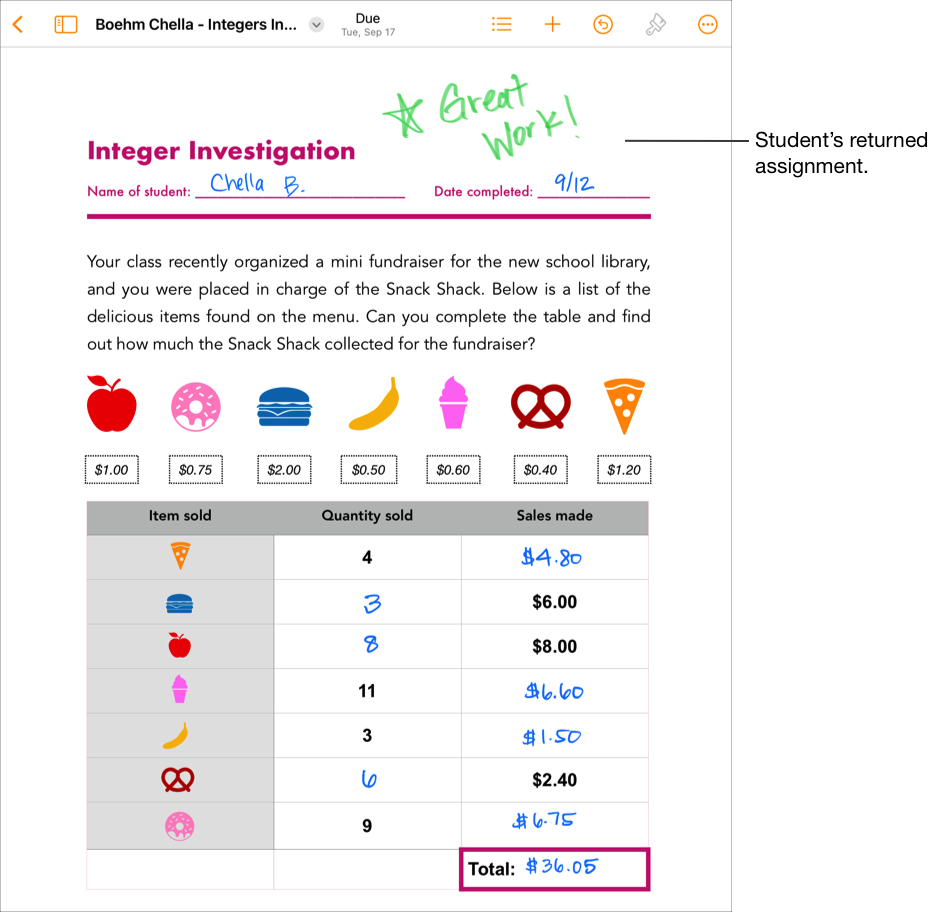
Devolver archivos de evaluación a los estudiantes
En la app Tareas Escolares
 , toca Recientes, Evaluaciones o una clase en la barra lateral.
, toca Recientes, Evaluaciones o una clase en la barra lateral.Toca la evaluación que deseas devolver, toca
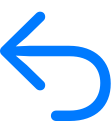 y realiza una de las siguientes acciones:
y realiza una de las siguientes acciones:Para devolver evaluaciones que revisaste, toca Devolver revisado.
Para devolver todas las evaluaciones, toca Devolver todo.
Nota: Para devolver archivos de evaluación a un subconjunto de estudiantes, toca Seleccionar en la esquina superior derecha, selecciona uno o más estudiantes de la lista y luego toca Devolver evaluación.
Realiza una de las siguientes acciones:
Para devolver las evaluaciones completas con la revisión o la puntuación, toca la opción de evaluación con revisión o de evaluación con calificación.
Tareas Escolares envía a los estudiantes un archivo que contiene el PDF original de la evaluación junto con las acciones de Marcado y la revisión o la calificación.
Para devolver solo la revisión o solo la calificación, toca la opción de solo revisión o solo calificación.
Tareas Escolares envía a los estudiantes un archivo con la revisión o calificación.
Nota:
Cuando devuelves las evaluaciones a todos los estudiantes, Tareas Escolares traslada la evaluación a Terminado.
Si las acciones de Marcado o las revisiones cambian después de que devuelves una evaluación, Tareas Escolares envía automáticamente un archivo actualizado.
Cuando devuelves una tarea, los estudiantes que no realizaron su entrega reciben un 0 o – como resultado.